„Excel 2010“ turi galimybę sukurti suvestinę lentelę, kaip rodo pavadinimas, jis nukreipia esamus duomenis žemynlentelę ir bando priversti vartotoją suprasti jo esmę. Jis buvo plačiai naudojamas duomenims apibendrinti ir rinkti. Priešingai nei „Excel 2007“, „Excel 2010“ yra labai paprastas būdas sudaryti suvestines lenteles ir suvestines diagramas.
Norėdami geriau suprasti, naudosime „Excel“ darbalapį, užpildytą paprastais pavyzdžių duomenimis, su keturiais stulpeliais; Programinė įranga, pardavimas, platforma ir mėnuo kaip parodyta paveikslėlyje žemiau.

Norėdami pradėti nuo šarnyrinės lentelės sudarymo, įsitikinkite, kad visos eilutės ir stulpeliai yra pasirinkti ir įrašai (eilutė) neturi būti neaiškūs ar neaiškūs ir turi prasmę. Eikite į Įdėti Spustelėkite skirtuką „PivotTable“.
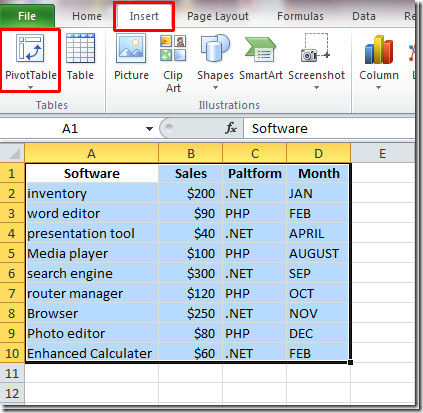
Pasieksite Sukurkite „Pivot“ lentelę dialogo langas. „Excel“ užpildo duomenų diapazoną nuo pirmųjų iki paskutinių pasirinktų stulpelių ir eilučių. Taip pat galite nurodyti bet kokį naudotiną išorinį duomenų šaltinį. Galiausiai pasirinkite darbalapį, kad išsaugotumėte suvestinės lentelės ataskaitą. Spustelėkite Gerai tęsti toliau.
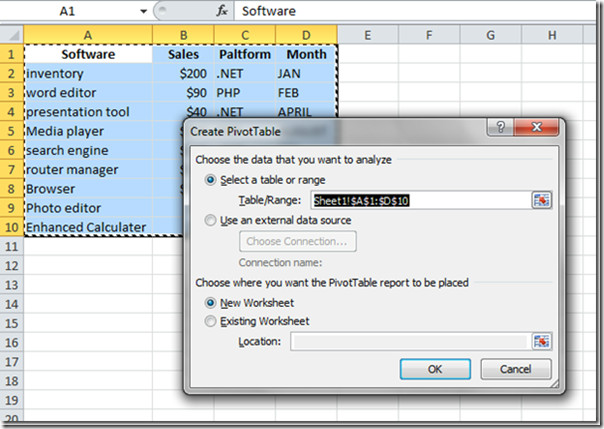
Pasirodys suvestinė lentelė. Dabar šią lentelę užpildysime duomenų laukais, kurie yra „Excel“ lango dešinėje. „Excel 2010“ pakeitė suvestinės lentelės įterpimo būdą, palyginti su „Excel 2007“, kur vilkimas ir nuleidimas padarė apgaulę. Tiesiog įgalinkite lauko žymimuosius laukelius, matomus lango dešinėje, ir „Excel“ automatiškai pradės pildyti suvestinės lentelės ataskaitą.
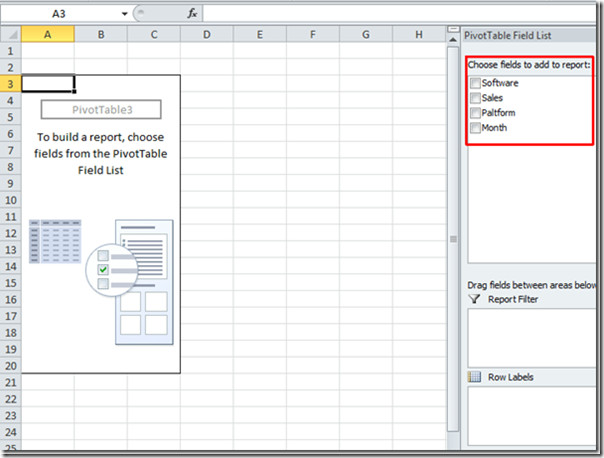
Mes pradedame nuo įgalinimo Platforma laukas, o tada kiti laukai. „Excel“ pradeda pildyti langelius seka, kurią norite užpildyti. Platforma laukas bus pirmas „Pivot“ lentelėje, kaip parodyta ekrano kopijoje.
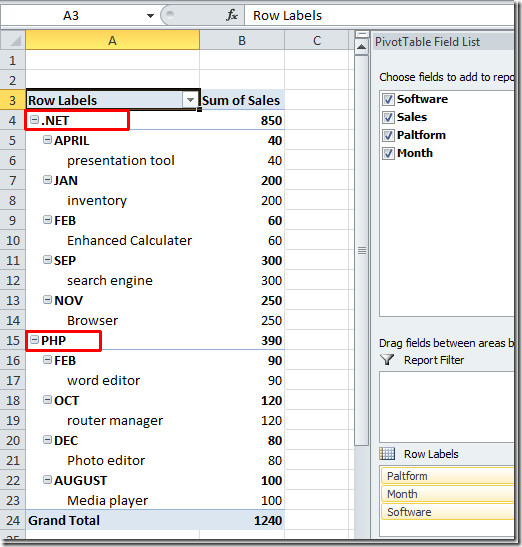
Jei norite apgyvendinti kitaip, tiesiog pakeiskite seką.
Pvz .: Norėdami apibendrinti duomenis, parodydami Mėnuo laukas pirmiausia, o paskui kiti laukai. Įgalinti Mėnesio laukas pirmiausia ir tada kiti laukai.
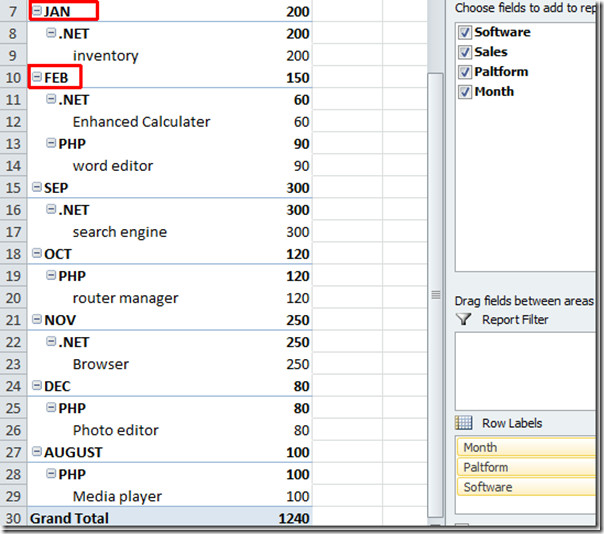
Norėdami gauti daugiau filtravimo parinkčių, spustelėkite Eilučių etiketės išskleidžiamąjį mygtuką, pamatysite skirtingas parinktis, kaip geriau filtruoti ir apibendrinti.
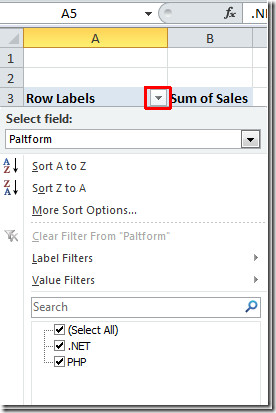
Norėdami sukurti pasukamos lentelės diagramą, eikite į Įterpti skirtuką, paspauskite Stulpelis Pasirinkite tinkamą diagramos tipą. Šiame pavyzdyje sukursime paprastą 3-D stulpelis diagrama.
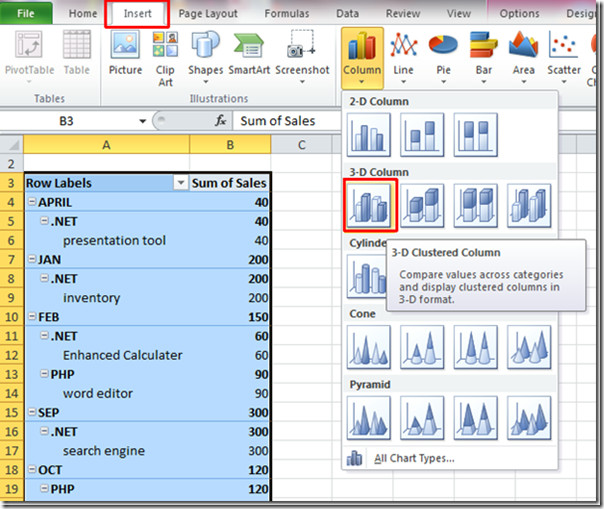
„Excel“ sukurs diagramą iš jūsų duomenų. Dabar pakeiskite jo dydį, kad būtų geresnis vaizdas. Diagramos turinį galite pakeisti naudodami parinktis, esančias apačioje, kairėje jos srityje.
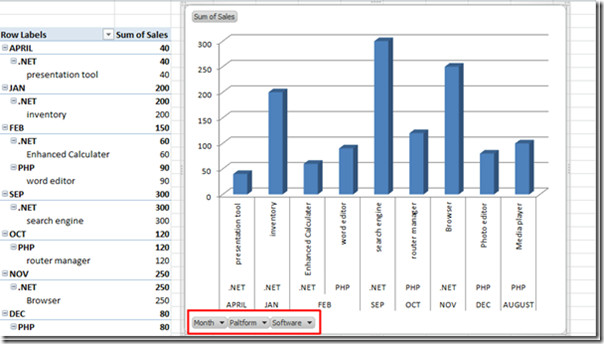
Pvz .: Jei norime peržiūrėti programinės įrangos programas, sukurtas tik .NET platformoje, tiesiog spustelėkite Platforma mygtuką ir iš jo parinkčių pasirinkite .NET, tada spustelėkite Spustelėkite Gerai
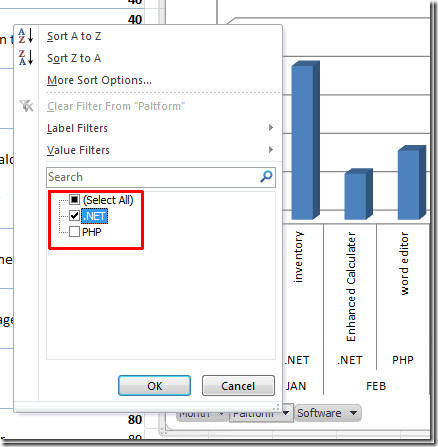
„Pivot“ lentelė ir diagrama parodys tik programinę įrangą ir mėnesį, kurio plėtrai naudojama .NET platforma.
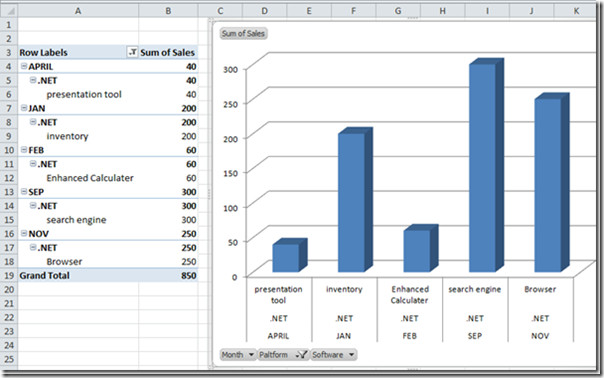
Dabar galite sukurti daugiau filtruotų ir su diafragma sumažintų diagramų naudodami suvestinės lentelės ataskaitą. Pasukamosios lentelės ir diagramos naudojimas nesibaigia čia esančiomis galimybėmis. Tai yra vis labiau populiarėjanti „Excel“ savybė ir turi begalę matmenų.













Komentarai